MRP – Vizuálny účtovný systém je moderný účtovný systém s množstvom modulov – jednoduché a podvojné účtovníctvo, mzdy a personalistika, fakturácia, sklad, apod.
Rozsah funkcionality pluginu WooCommerce MRP VS Exporter
- Manuálny export objednávok z WooCommerce do formátu XML pre ich import do agendy vydaných faktúr v MRP.
- Plánovaný export faktúr do XML súborov, ich archívovanie a automatické odosielanie účtovníkovi e-mailom.
- Z vygenerovaných XML je možné importovať aj údaje o zákazníkoch do agendy adries v MRP.
- Možnosť voľby exportu XML verzie 1.0 alebo verzia 2.0.
- Automatický prepočet zahraničnej meny na základnú menu v importovaných faktúrach do MRP podľa aktuálneho kurzu ECB (EUR) alebo ČNB (CZK).
- Možnosť voľby rozsahu generovania exportu objednávok podľa dátumov, čísel objednávok a stavov objednávok.
- Kompatibilita s WooCommerce pluginmi pre generovanie faktúr v e-shope (Invoices for WooCommerce, WooCommerce PDF Invoices & Packing Slips).
Logy
V rámci rozhrania pluginu sú zobrazované logy (záznamy) všetkých vykonaných exportov do MRP.
Postup nasadenia pluginu WooCommerce MRP VS Exporter a jeho použitie:
1. Zakúpte a stiahnite si plugin WooCommerce MRP VS Exporter z nášho e-shopu wooconn.sk.
2. Zakúpený plugin si nainštalujte do vášho WooCommerce e-shopu (Pluginy > Pridať nový > Nahrať plugin) a po inštalácii ho aktivujte.
3. Nastavenia pluginu nájdete tu: WooCommerce > MRP VS Exporter.
4. Vyplňte všetky povinné údaje:
- Purchase code – obdržíte ho po zakúpení pluginu
5. Po overení purchase codu prejdite na záložku Faktúry a zadajte všetky potrebné a Vami požadované údaje pre generovanie XML s faktúrami.
6. Prejdite na záložku Export, kde zvolíte rozsah exportu objednávok a kliknete na tlačidlo Generovať export.
7. Vygenerované XML výstupy plugin skomprimuje do ZIP súboru, ktorý naimportujete priamo do MRP, alebo za účelom importu ho prepošlete vášmu účtovníkovi.
8. V záložke Plánovaný export si môžete naplánovať pravidelný a automatický export faktúr do XML spolu s možnosťou ich odoslania e-mailom účtovníkovi.
Postup importu do MRP Vizuálny systém:
1. Komprimovaný ZIP súbor, ktorý obsahuje vygenerované XML výstupy z e-shopu, rozbaľte a uložte na lokálnom disku.
2. V systéme MRP – Vizuálny systém otvorte sekciu Údržba dát – v hornom menu kliknite na položku Údržba dát a následne na tlačidlo Export/Import dát.
2. Z ponúkaných možností vyberte typ dát „export / import XML“ a ako dáta pre export/import označte možnosť „Vydané faktúry“.
3. Kliknite na tlačidlo Import a systém vám ponúkne zadať cestu k priečinku, kde ste rozbalili ZIP súbor s vygenerovanými XML výstupmi z e-shopu.





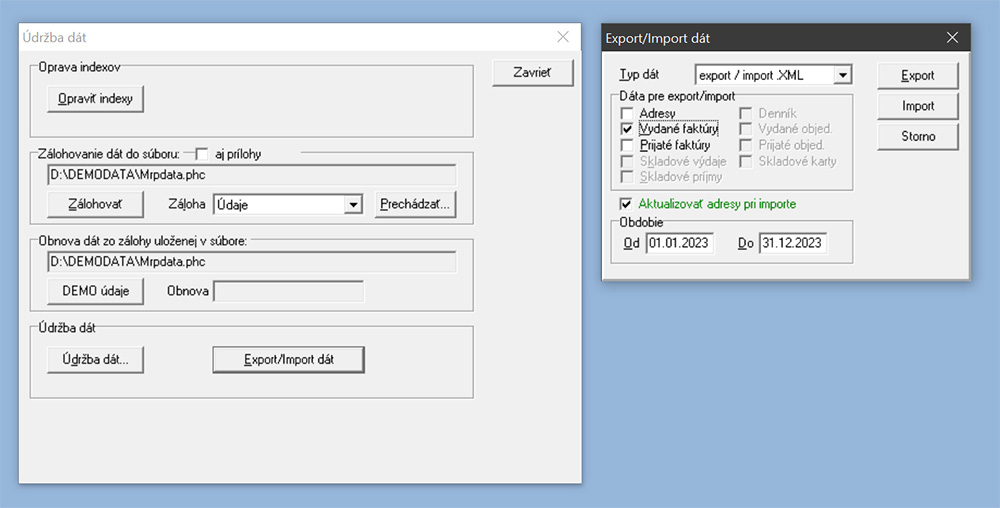
Kompatibilita
WordPress: 5.2+
WooCommerce: 4.2+
PHP: 7.2+


